
任何程序都通过Internet或本地网络内与另一个程序相关联。特殊端口用于此,通常是TCP和UDP协议。找出当前使用的所有可用端口中的哪些端口,即它们被认为是开放的,可以在操作系统中提交手段的帮助下。让我们在Ubuntu分发的示例下详细考虑此过程。
我们在Ubuntu查看Open Ports
要执行任务,我们提供使用标准控制台和允许网络监控的其他实用程序。甚至没有经验的用户将处理团队,因为我们会发出对每个人的解释。我们提议进一步熟悉两种不同的公用事业。方法1:LSOF
该实用程序称为LSOF监控所有系统连接,并在屏幕上显示每个系统的详细信息。只有需要分配正确的参数以获取您感兴趣的数据。
- 通过菜单或Ctrl + Alt + T启动“终端”
- 输入sudo lsof -i命令,然后单击终点。
- 指定根访问的密码。请注意,设置时,输入字符,但它们不会显示在控制台中。
- 毕竟,您将列出所有参数的所有连接。
- 当连接列表很大时,可以过滤结果,使实用程序仅显示您需要的端口的那些行。它是通过sudo lsof -i的输入来完成的Grep 20814,其中20814是所需端口的数量。
- 它仍然只是探讨出现的结果。
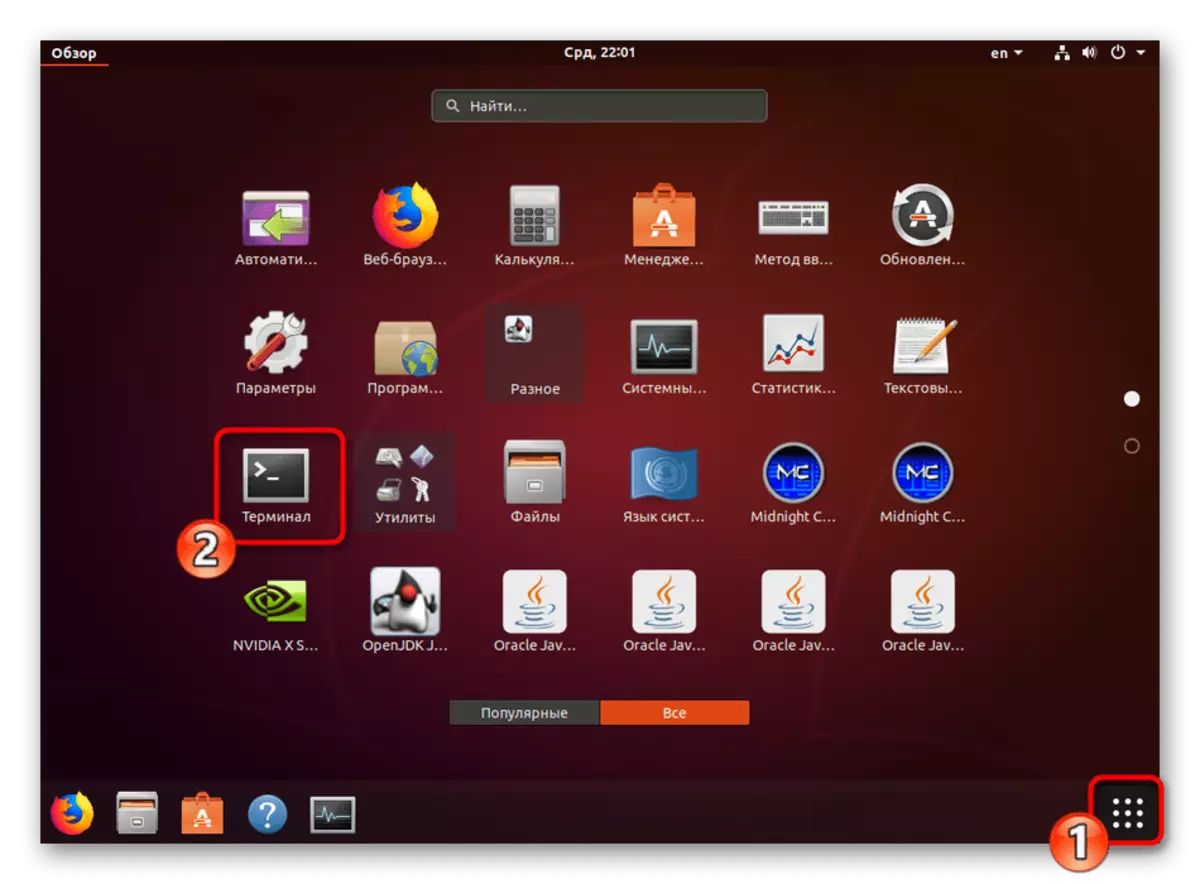
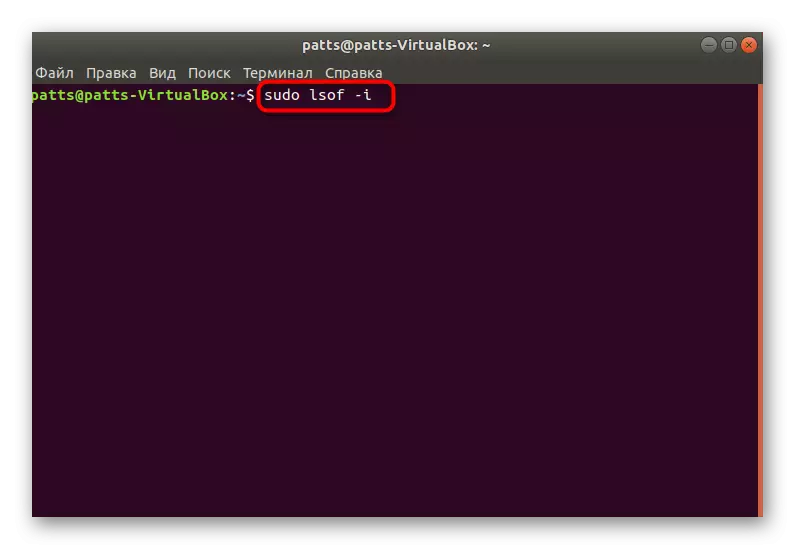
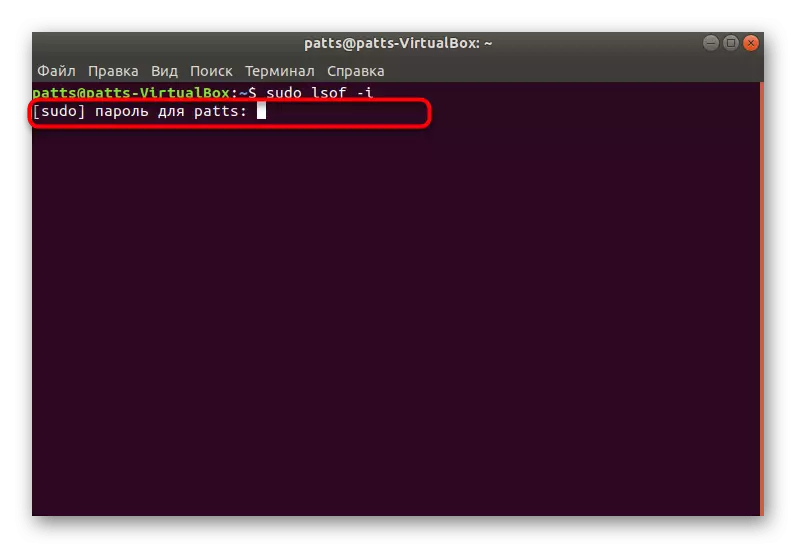


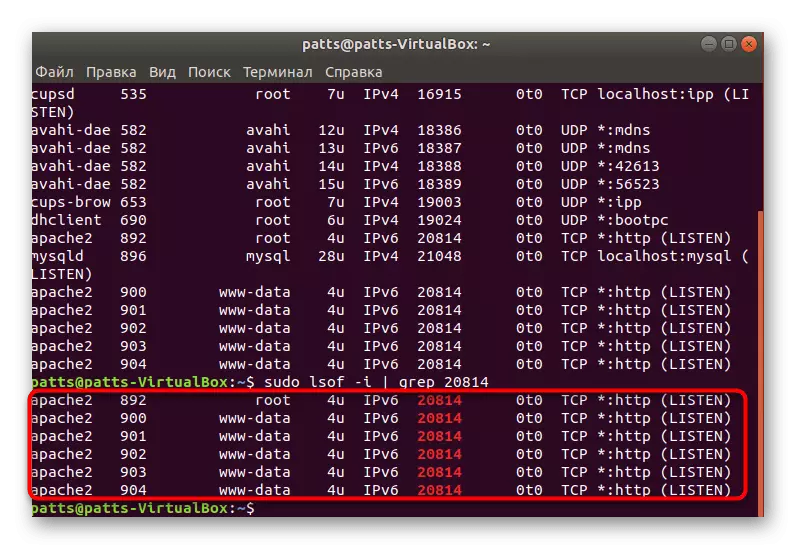
方法2:nMAP
NMAP公共软件还能够为活动化合物执行网络扫描功能,但它实现了一些不同的。 NMAP有一个具有图形界面的版本,但今天它对我们没有用,因为它不完全适合使用它。在实用程序中工作看起来像这样:
- 运行控制台并通过输入sudo apt-get安装nmap来安装实用程序。
- 不要忘记输入密码以提供访问权限。
- 确认向系统添加新文件。
- 现在,要显示必要的信息,请使用nmap localhost命令。
- 查看Open Ports上的已接收数据。





上述指令适用于内部端口,如果您对外部感兴趣,应举行其他一些操作:
- 通过ICAnhazip在线服务找到您的网络IP地址。为此,请输入wget -o - -q icanhazip.com,然后单击“输入”。
- 记住你的网络地址。
- 在此之后,通过输入nmap和IP来运行扫描。
- 如果您没有收到任何结果,则所有端口都已关闭。在存在的情况下,它们将显示在终端中。
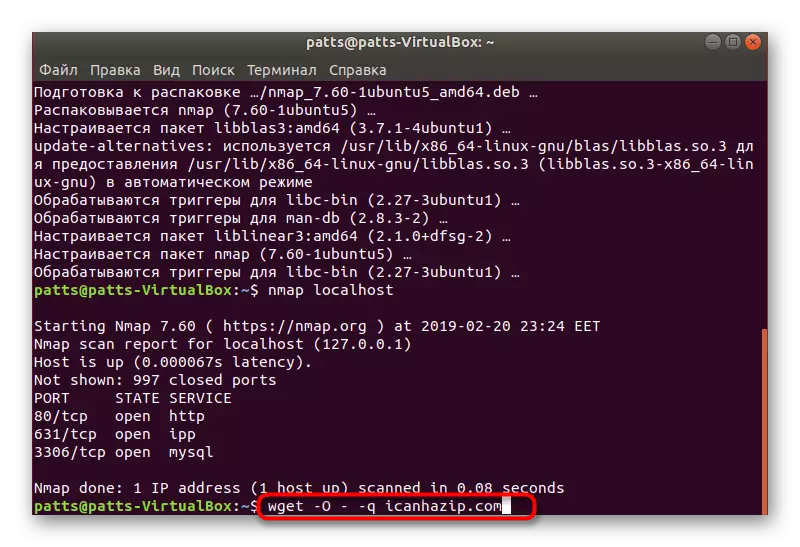
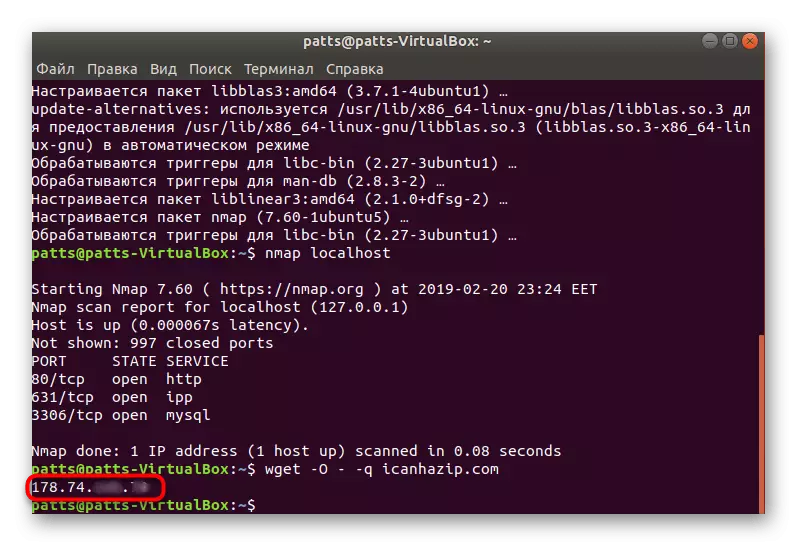
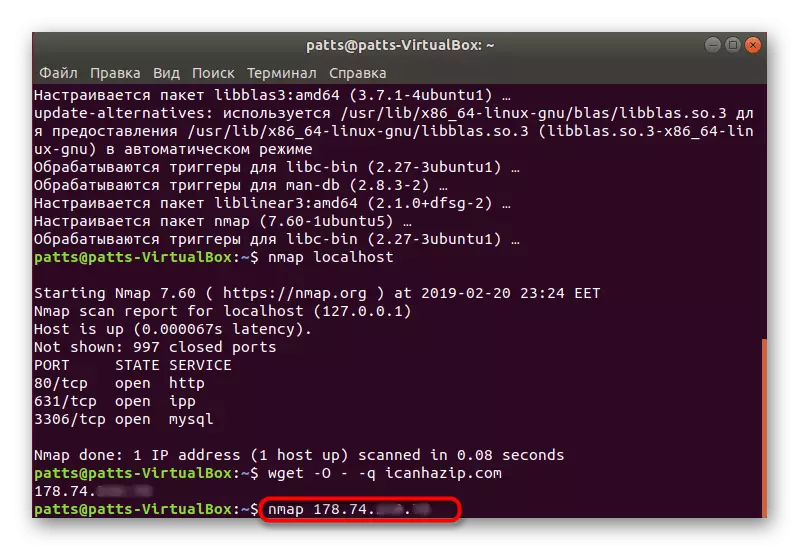

我们看了两种方法,因为他们中的每一个都在寻找有关其算法的信息。您还剩下要选择最佳的选择,并通过监视网络来了解当前打开哪些端口。
